戸田覚の週刊「ジバラ」-自分働き方改革のススメ【第29回】
スライドショーを記録して渡す(1)

自分の効率をアップするための働き方改革は、自分で行うしかない。これを自働(ジバラ)と命名している。さて、今回から2回でプレゼンのスライドを渡す方法を紹介していこう。口頭で説明することが前提のプレゼンは紙の資料単体を見せても伝わりづらいため、スライドショーにして渡す方がいい。
文/戸田 覚
プレゼンはスライドショーを記録して渡す
プレゼン上手の人のスライドは、文字が極めて少ない。プレゼンに慣れていない人ほど、言うべきことを全部書こうとするものだ。文字ばかりのスライドを作り、それを読んで終わりというのはいかにも芸がない。
つまり、プレゼンは紙芝居に近いので、説明は口頭で行うのが基本だ。そんな用途に向いたスライドを作ると、困るのが情報を送るときだ。プレゼンに参加できなかった人にスライドを欲しいと請われることがある。また、商談や提案の予定があったのに、急遽トラブルなどが発生してキャンセルになった時にも、「とりあえず資料を送って欲しい」と言われることが少なくない。
だが、もともと口頭で説明しようと思って作ったスライドを送ったところで、相手には内容がきちんと伝わるはずがない。ノートに説明する内容を書いて渡す手もあるのだが、おすすめは、スライドショーを記録して渡す方法だ。これから2回でその手段を紹介していこう。
PowerPointでスライドショーを記録する
PowerPointでもスライドショーを記録して渡した相手に再生してもらうことができる。昔はとても使う気になれない機能だったのだが、ずいぶん洗練されて使い勝手も良くなってきた。
まずはベーシックな方法を紹介していこう。スライドショーを記録するには、当たり前だが、まずスライドが完成している必要がある。その上で、「スライドショーの記録」コマンドを実行する。一般的には「先頭から記録」を利用すればよい。
あまり見慣れない画面に切り替わるのだが、ここでスライドショーを記録する。パソコンのマイクを使って音声を録音するのだ。また、右下のビデオのボタンをオンにするとウェブカメラを利用して自分の画像を入れることができる。
音質はパソコンによって異なるので、とりあえずテストしてみていただきたい。イマイチだったら、外付けのマイクを利用するといいだろう。2,000~3,000円のマイクでもずいぶん音が良くなるはずだ。
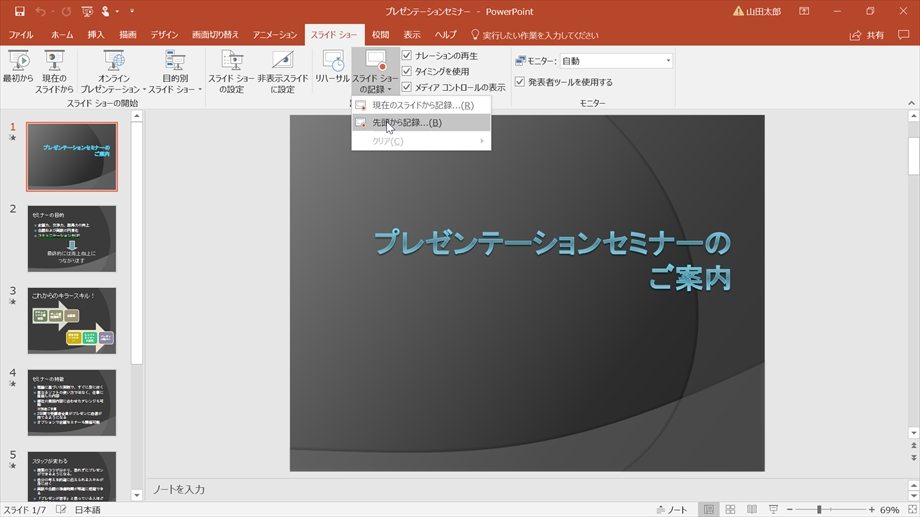
プレゼンテーションを録画するには、「スライドショー」-「スライドショーの記録」-「先頭から記録」をクリックする
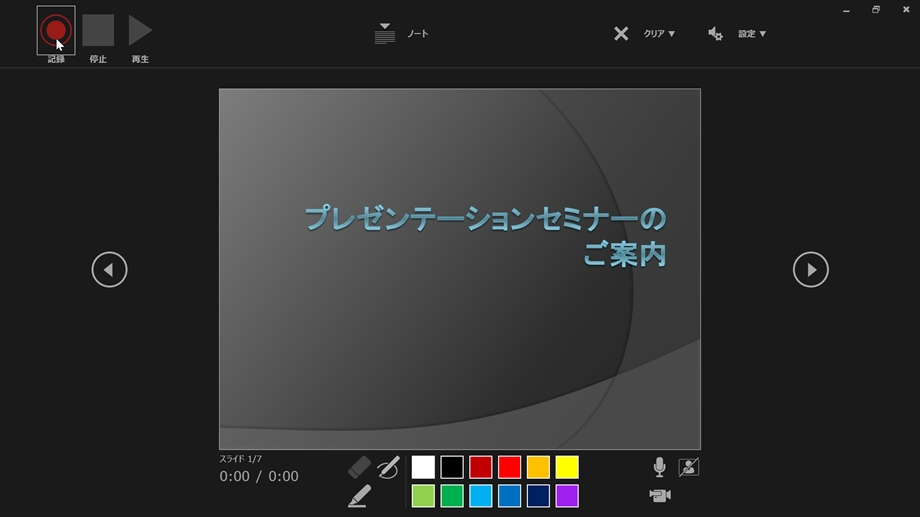
スライドショーを録音する基本的な画面。右下の人型アイコンをクリックすると、ビデオをオンにして自分の画像を入れられる
スライド1枚ごとにやり直せる
スライドショーの記録では、スライド1枚ごとに説明を録音する。昔のバージョンでは一気通貫で録音しなければならなかったので、とても使えなかったのだが、現在はミスをしてもスライドごとにやり直せばいい。
使い方は簡単で、録音ボタンを押したら説明をしゃべるだけだ。終わったら止めて次のスライドでまた始める。この作業を繰り返していくと、最後には連続した説明がスライドショーとともに再生される。
ただ、実際に作ってみて動きが少ないようなら、ペンを利用してアンダーラインを引いたり、丸で囲むなどするといいだろう。特に、ペンが利用できる2in1パソコンを持っている方は、ぜひ使って欲しいところだ。
録音が完成したら、ファイルを保存する。この時に、普通のPowerPoint形式ではなく、「PowerPointスライドショー」形式を選ぶことで、自動でスライドを再生するファイルが完成する。あとはこのファイルを、プレゼンを見せたい相手に送るだけだ。
単にスライドを送るのではなく、説明付きのビデオになるのであなたの言いたいことはきちんと伝わるはずだ。
ただ、できあがったスライドショーファイルを見て、「何となくイマイチだな」と思ったなら、次回で紹介する方法を試してほしい。
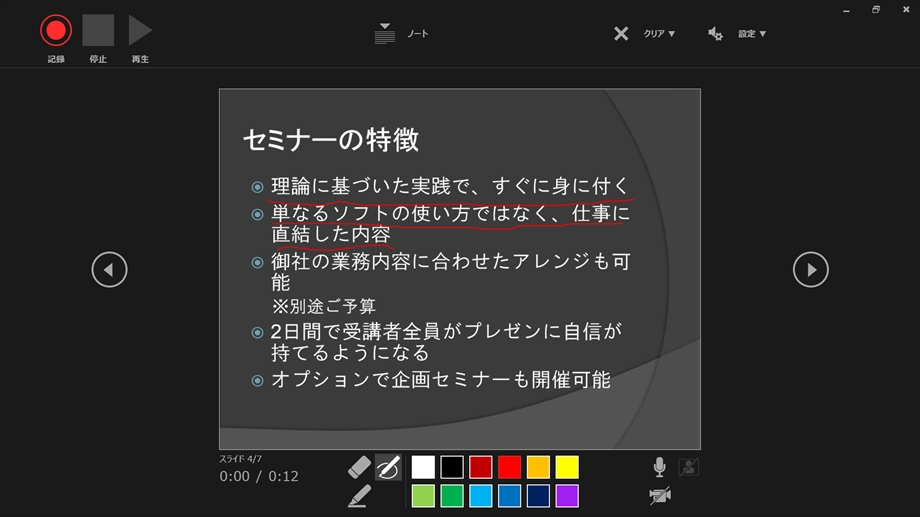
動きが少なく感じるなら、手書きのアンダーラインなどを使っていくといい
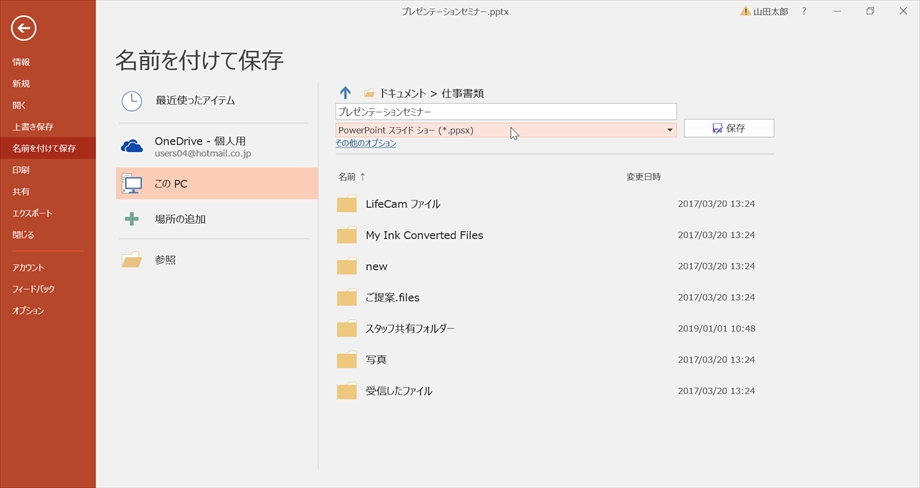
ファイルはスライドショー形式で保存すれば、スライドショーを再生できる

筆者プロフィール:戸田 覚
1963年生まれ。IT・ビジネス書作家として30年以上のキャリアを持ち、「あのヒット商品のナマ企画書が見たい」(ダイヤモンド社)など著作は150冊を超え、IT系、ビジネス系を中心に月間40本以上の連載を抱えている。テレビ・ラジオ出演、講演なども多数行っている。
<「戸田覚の週刊ジバラ」 前回リンクと次回予告 >

